VPNとは?VPN仮想プライベートネットワークのメリットとデメリット

VPNとは何か、そのメリットとデメリットは何でしょうか?WebTech360と一緒に、VPNの定義、そしてこのモデルとシステムを仕事にどのように適用するかについて考えてみましょう。
コンピュータがインターネットにアクセスできない隔離された環境にある場合、更新は不可能に思えるかもしれません。幸いなことに、インターネットにアクセスできるコンピューターに必要な Windows 更新プログラムをダウンロードし、それをオフラインのコンピューターにインストールできるプログラムがあります。これはポータブル アップデートと呼ばれ、次の記事でその使用方法について説明します。
1. ポータブルアップデートをダウンロードしてインストールする
開始するには、PC をインターネットに接続し、Portable Update をZIP ファイルとしてダウンロードする必要があります。 ZIP ファイルをダウンロードした場所に移動し、ファイルを解凍して、解凍したフォルダーをフラッシュ ドライブや外付けハード ドライブなどの USB ドライブに配置します。
注意: 更新しようとしている PC には、最初に Portable Update を使用して更新ファイルをダウンロードする PC と同じバージョンの Windows がインストールされている必要があります。つまり、オフライン コンピューターで Windows 11 が実行されている場合は、他のコンピューターでもWindows 11が実行されている必要があります。
次に、 PortUp.exeをダブルクリックして更新を起動します。
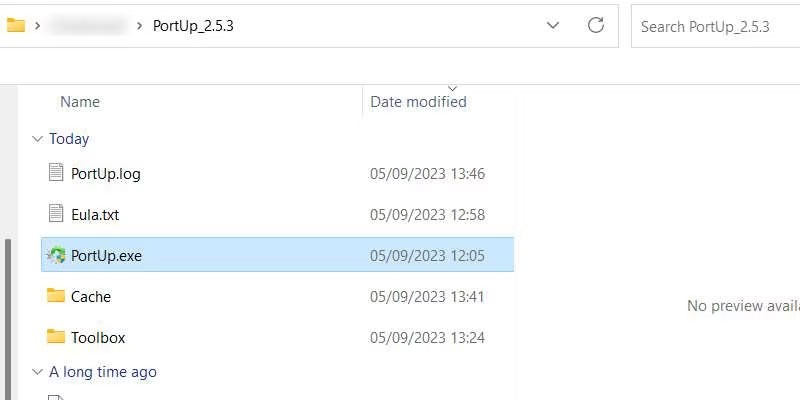
Portable Update を起動した後、[開始] をクリックして、アプリケーションが実行に必要なファイルをダウンロードできるようにします。このプロセスはそれほど時間がかからず、完了するとアプリが完全に開きます。
2. 更新ファイルをスキャンする
次に、必要な更新ファイルを見つけるために、Portable Update をダウンロードする必要があります。上部の「検索」タブをクリックし、右上隅の「開始」をクリックします。
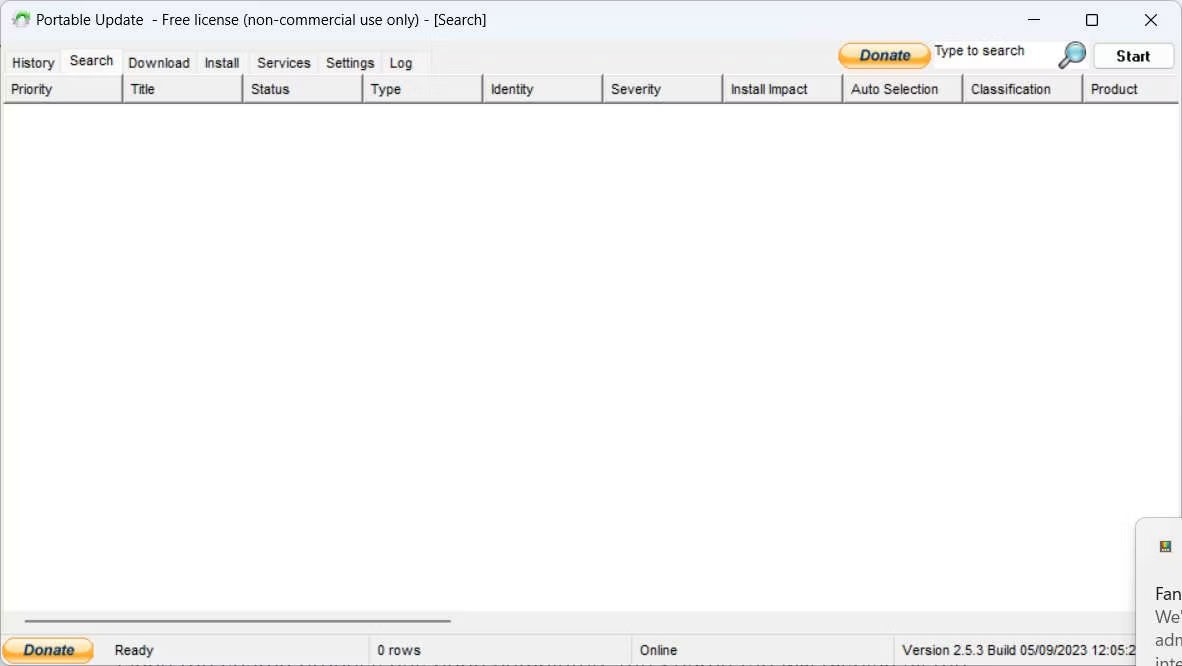
Portable Update が検索を完了すると、ダウンロード可能な Windows 更新プログラムの一覧が表示されます。
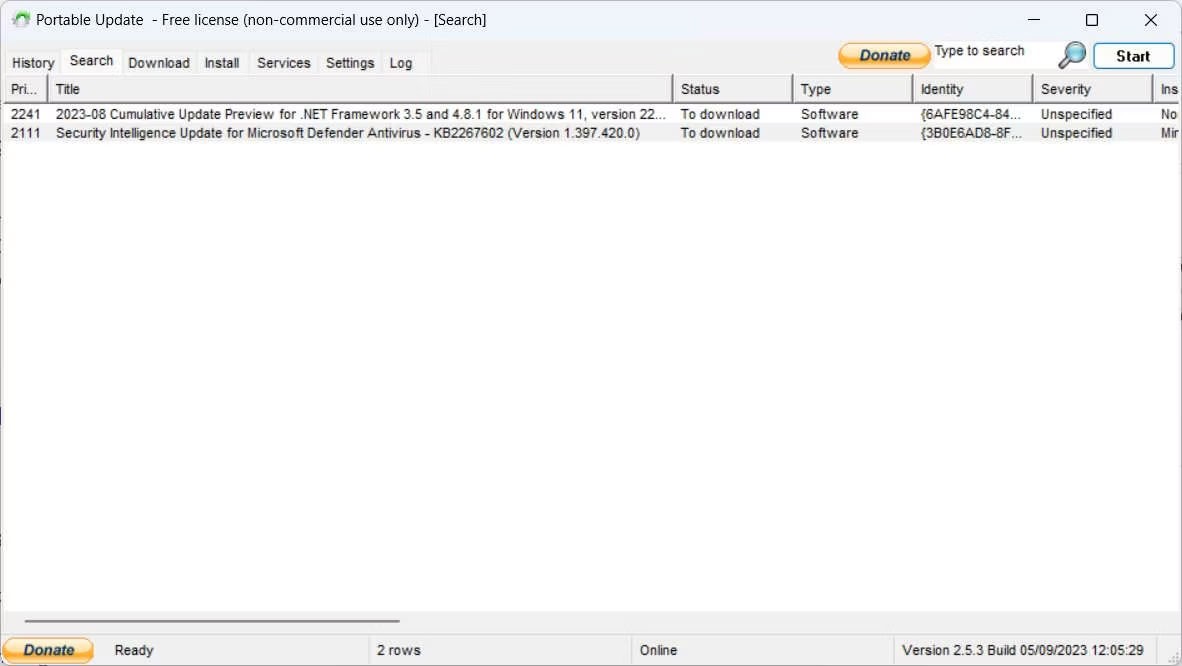
何が利用可能かがわかったので、オフライン インストール用のファイルをダウンロードしましょう。
3. 必要なWindowsアップデートをダウンロードする
ファイルをダウンロードするには、上部の[ダウンロード]タブをクリックして、ダウンロード可能なファイルと、そのサイズや重要度などのその他の詳細を表示します。ダウンロードするアップデートの右側にあるチェックボックスをクリックし (複数のアップデートを選択できます)、画面の右上隅にある[開始]をクリックします。ダウンロードするファイルを選択するときは、そのステータス列に「未インストール」と表示されていることを確認してください。
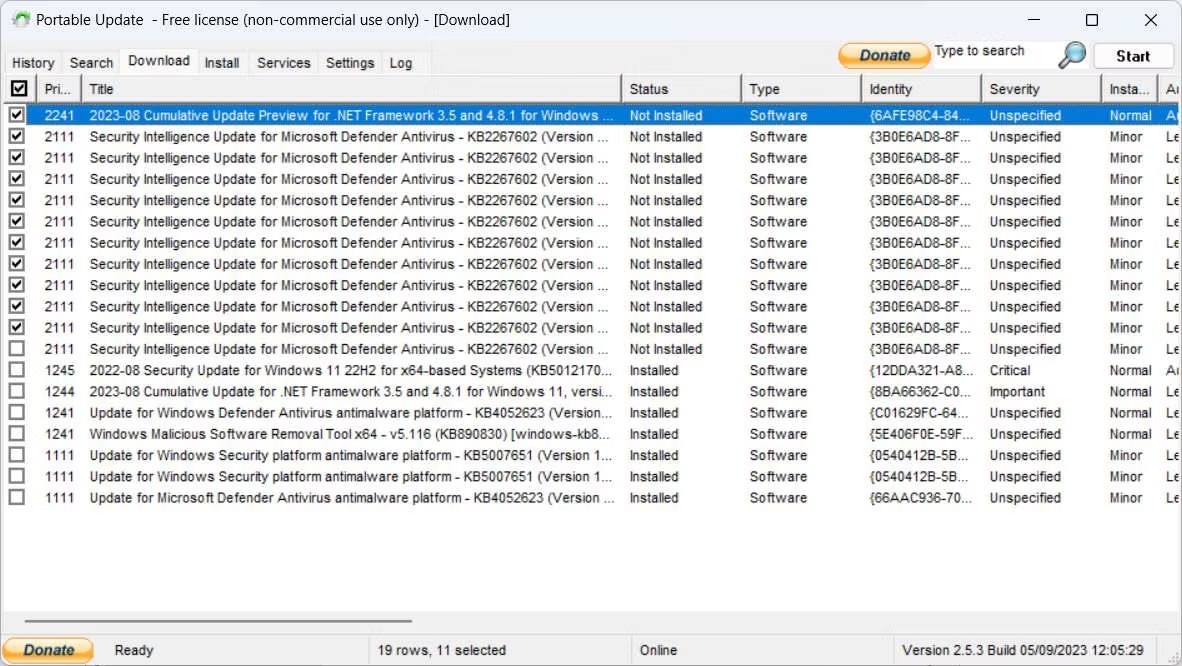
ダウンロードが完了すると、リストから消えます。ポータブル アップデートは、Windows Update ファイルをキャッシュフォルダーに配置します。このフォルダーは、別のコンピューターにインストールしようとしたときに表示される場所です。
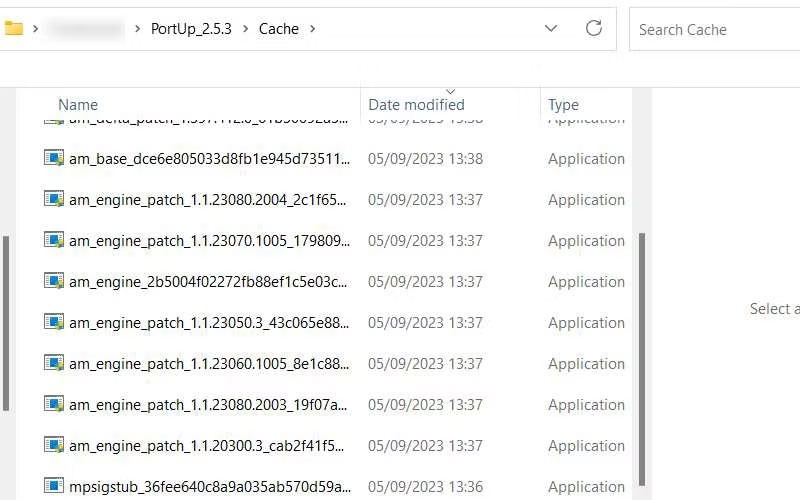
これで、プログラムをオフライン コンピューターに転送する準備が整いました。
4. 選択したWindowsアップデートをインストールする
ポータブル アップデートが保存されている USB を取り外し、オフライン コンピューターに接続して起動します。次に、 [インストール]タブに移動し、インストールするダウンロードをすべて選択して、右上隅の [開始] をクリックします。その後、Portable Update によって更新プログラムがインストールされます。
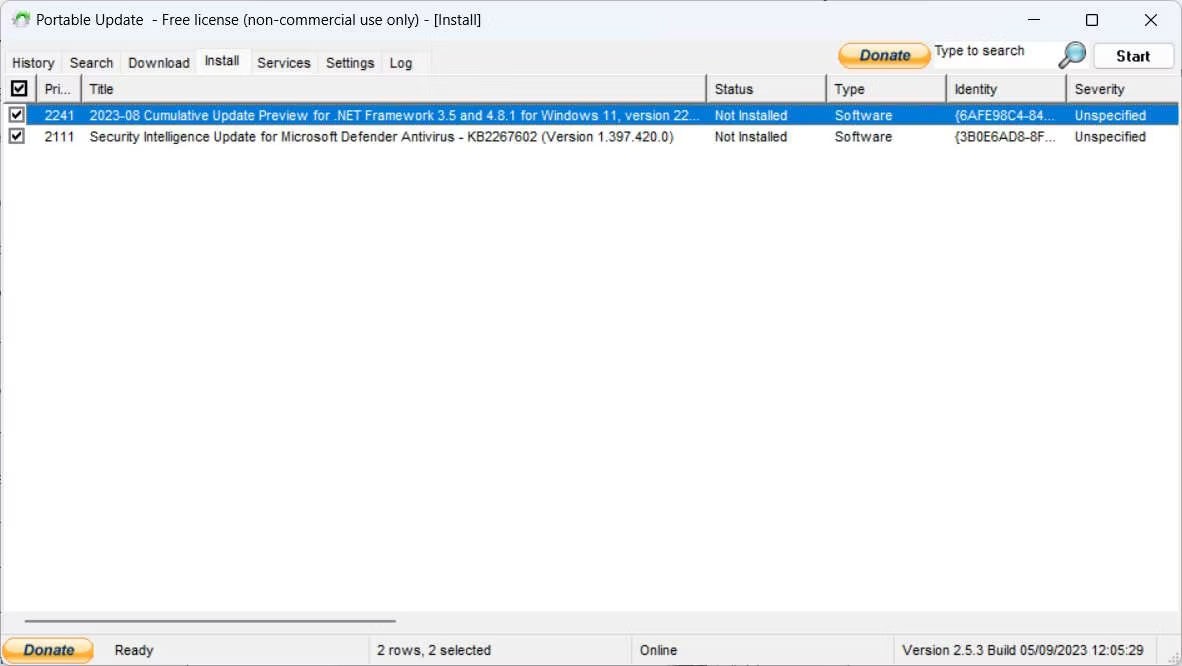
Portable Update が完了したら、Windows コンピューターを再起動して、オペレーティング システム側で (通常どおり) 更新プログラムのインストールを完了させます。
VPNとは何か、そのメリットとデメリットは何でしょうか?WebTech360と一緒に、VPNの定義、そしてこのモデルとシステムを仕事にどのように適用するかについて考えてみましょう。
Windows セキュリティは、基本的なウイルス対策だけにとどまりません。フィッシング詐欺の防止、ランサムウェアのブロック、悪意のあるアプリの実行防止など、様々な機能を備えています。しかし、これらの機能はメニューの階層構造に隠れているため、見つけにくいのが現状です。
一度学んで実際に試してみると、暗号化は驚くほど使いやすく、日常生活に非常に実用的であることがわかります。
以下の記事では、Windows 7で削除されたデータを復元するためのサポートツールRecuva Portableの基本操作をご紹介します。Recuva Portableを使えば、USBメモリにデータを保存し、必要な時にいつでも使用できます。このツールはコンパクトでシンプルで使いやすく、以下のような機能を備えています。
CCleaner はわずか数分で重複ファイルをスキャンし、どのファイルを安全に削除できるかを判断できるようにします。
Windows 11 でダウンロード フォルダーを C ドライブから別のドライブに移動すると、C ドライブの容量が削減され、コンピューターの動作がスムーズになります。
これは、Microsoft ではなく独自のスケジュールで更新が行われるように、システムを強化および調整する方法です。
Windows ファイルエクスプローラーには、ファイルの表示方法を変更するためのオプションが多数用意されています。しかし、システムのセキュリティにとって非常に重要なオプションが、デフォルトで無効になっていることをご存知ない方もいるかもしれません。
適切なツールを使用すれば、システムをスキャンして、システムに潜んでいる可能性のあるスパイウェア、アドウェア、その他の悪意のあるプログラムを削除できます。
以下は、新しいコンピュータをインストールするときに推奨されるソフトウェアのリストです。これにより、コンピュータに最も必要な最適なアプリケーションを選択できます。
フラッシュドライブにオペレーティングシステム全体を保存しておくと、特にノートパソコンをお持ちでない場合、非常に便利です。しかし、この機能はLinuxディストリビューションに限ったものではありません。Windowsインストールのクローン作成に挑戦してみましょう。
これらのサービスのいくつかをオフにすると、日常の使用に影響を与えずに、バッテリー寿命を大幅に節約できます。
Ctrl + Z は、Windows で非常によく使われるキーの組み合わせです。基本的に、Ctrl + Z を使用すると、Windows のすべての領域で操作を元に戻すことができます。
短縮URLは長いリンクを簡潔にするのに便利ですが、実際のリンク先を隠すことにもなります。マルウェアやフィッシング詐欺を回避したいのであれば、盲目的にリンクをクリックするのは賢明ではありません。
長い待ち時間の後、Windows 11 の最初のメジャー アップデートが正式にリリースされました。













